Apps de Wix: eliminar apps de tu sitio
6 min
En este artículo
- Eliminar una app de página completa
- Eliminar una app agregada a una página en el editor
- Eliminar una aplicación agregada solo al panel de control de tu sitio
- Preguntas frecuentes
Las apps son una parte esencial de tu sitio Wix. Agregan funciones, mejoran la experiencia de los visitantes y te ayudan a administrar tu negocio sin problemas en segundo plano. Sin embargo, no todas las apps funcionan de la misma manera.
Las apps de Wix se agrupan en tres categorías principales, cada una de las cuales tiene un propósito específico. Cada tipo de app cuenta con su propio método de eliminación, lo que facilita la administración de las herramientas que ya no necesitas.
- Apps de página completa: apps que agregan a tu sitio páginas dedicadas, como Wix Stores o Wix Blog.
- Apps agregadas directamente al editor: apps que se personalizan y se colocan en tu sitio a través del editor, como la app Feed de Instagram.
- Apps exclusivas del panel de control: herramientas que funcionan exclusivamente dentro del panel de control de tu sitio, por ejemplo, apps de automatización o de analíticas.
Antes de comenzar:
Si compraste una suscripción para la app, asegúrate de cancelar tu suscripción a la app.
Eliminar una app de página completa
Cuando agregas ciertas apps a tu sitio, como Wix Stores, Wix Blog o Wix Bookings, se añade una nueva página del sitio. Puedes eliminar estas apps directamente desde la sección Mi negocio en el editor. Esto garantiza que la app y sus páginas se eliminen por completo de tu sitio.
Importante:
Cuando eliminas una app de página completa y publicas tu sitio, todas las funciones relacionadas, incluidos los widgets, las páginas conectadas, el área personal, las colecciones de datos y las herramientas del panel de control, se eliminan permanentemente.
Para eliminar una aplicación de página completa:
Editor de Wix
Editor de Wix Studio
- Ve al editor.
- Haz clic en Mi negocio
 a la izquierda del editor.
a la izquierda del editor. - Selecciona la app que deseas eliminar.
- Haz clic en el icono Más acciones
 junto a la app que deseas eliminar.
junto a la app que deseas eliminar. - Haz clic en Eliminar app.
- Haz clic en Eliminar app para confirmar.

Eliminar una app agregada a una página en el editor
Algunas apps se pueden colocar en diferentes páginas del sitio y se pueden mover. No ocupan una página completa. Puedes eliminar este tipo de apps desde tu página.
Nota:
Algunos widgets de apps se consideran esenciales para el funcionamiento de una app. Al borrarlos, se eliminará toda la app de tu sitio. Por ejemplo, al eliminar el widget de lista de eventos, se desinstala Wix Eventos, ya que el widget es necesario para mostrar eventos en tu sitio. Aparece una ventana emergente para confirmar el proceso de eliminación.
Para eliminar una app agregada a una página en el editor:
- Ve al editor.
- Haz clic en la app en el editor.
- Haz clic en Delete en tu teclado o haz clic con el botón derecho del mouse y selecciona Eliminar.
Nota: Si agregaste la misma app varias veces, debes eliminar cada una de ellas por separado. - Publica tu sitio para guardar los cambios y para eliminar cualquier pestaña relacionada de tuPanel de control.
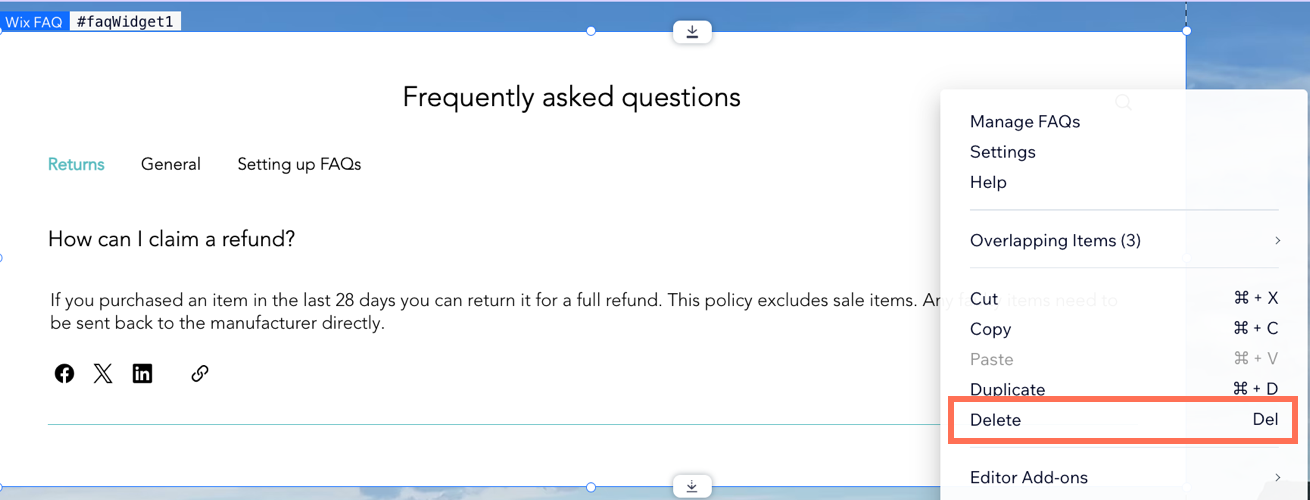
Eliminar una aplicación agregada solo al panel de control de tu sitio
Algunas apps funcionan en un segundo plano para ayudar a tu sitio. Estas apps funcionan exclusivamente desde el panel de control de tu sitio y proporcionan herramientas como analíticas, automatizaciones o procesamiento de pagos.
Para eliminar una aplicación de panel de control:
- Ve a Administrar apps en el panel de control de tu sitio.
- Haz clic en el icono Más acciones
 junto a la app correspondiente.
junto a la app correspondiente. - Haz clic en Eliminar.
- Haz clic en el botón ¿Por qué quieres borrar esta app? y selecciona un motivo entre las opciones disponibles.
- (Opcional) Ingresa más información sobre el motivo para eliminar la app.
- Haz clic en Eliminar app.

Preguntas frecuentes
Haz clic en una de las siguientes preguntas para obtener más información sobre cómo eliminar apps.
¿Puedo restaurar una app después de haberla eliminado?
¿Qué sucede con mi suscripción cuando elimino una app?
¿Qué sucede si elimino un widget esencial por error?
¿Eliminar una app afectará a la funcionalidad online de mi sitio?
¿Qué debo tener en cuenta antes de eliminar una app?

